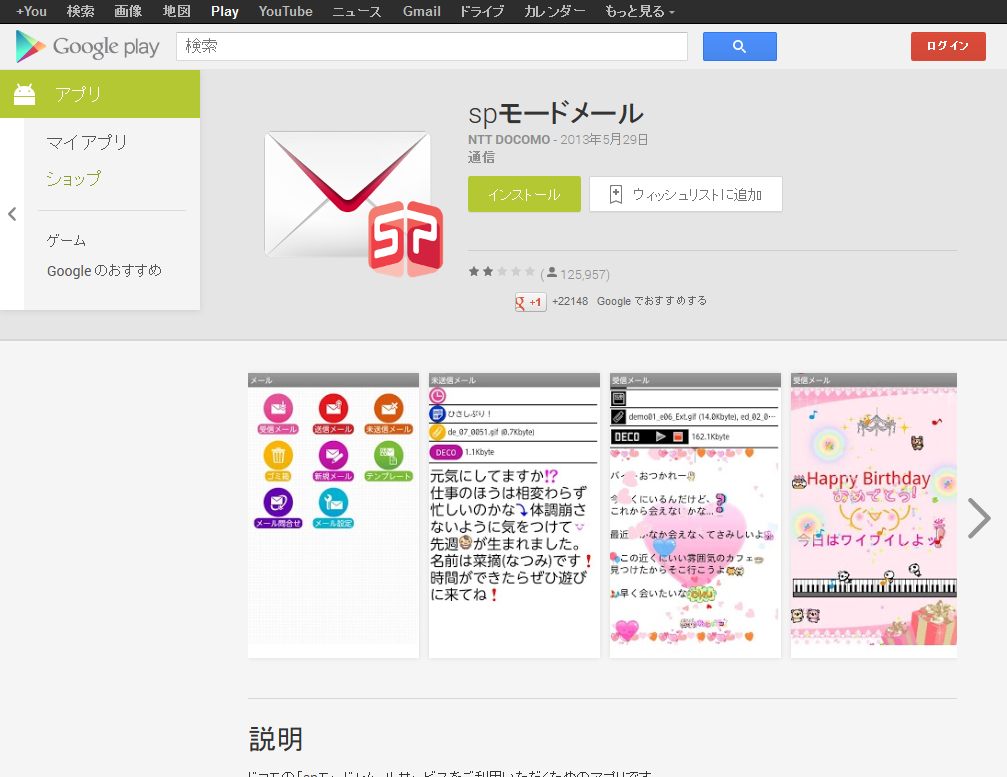少し前に「docomoのspモードメールがダメなのは、迷惑メール対策が面倒だから」というエントリーを書いたら、凄まじい反響がありました。いまだに検索クエリ「spモードメール」や「docomo 迷惑メール」で、この記事を訪れる人も多いようです。それだけ困っている人が多いということでしょう。
迷惑メール対策の手順が面倒だというのもありますが、抜本的な解決策がないという点にも問題があります。しかし、ドメイン拒否設定で部分一致を使うと、けっこう迷惑メールがシャットアウトできることに気が付きました。そこで、手順について説明しておきます。
この対策の前提条件は、以下の3つです。
- Gmail が普及しているので、パソコンからのメールを受信拒否できない
- まだキャリアメールを使っている友人がいるので、Gmail だと届かない可能性がある(パソコンからのメールを一括受信拒否している場合が多い)
- 迷惑メール対策でメールアドレスを変えるのは面倒
アドレス指定をして受信拒否をしても、すぐに別アドレスから同じ迷惑メールが送られてきてしまう。ところが、ドメイン指定で受信拒否をしても、別ドメインから同じ迷惑メールが送られてきてしまうという無限地獄にハマってしまった人も多いのではないでしょうか。そこで、部分一致を使うのです。
1. 迷惑メールが届いたら、アドレスをコピーする
迷惑メールが届いたら、まずアドレスをコピーしましょう。右上の ∨ アイコンをタップすると、送信者・宛先欄が展開します。
送信者欄をタップします。
[アドレス一覧]が表示されるので、送信者欄をタップします。
[アドレスコピー]をタップします。
2. 迷惑メールのアドレス(ドメイン)を確認する
次に、コピーした迷惑メールのアドレスを確認しましょう。そのままspモードメールの[新規メール]で本文に貼り付けるといいでしょう。
[TEXT]の入力欄で長押しすると、貼り付けなどのメニューが開きます。
noreply@rmeuctwmryrmcx.biz のように、ドメイン部分がランダム生成されたような文字列になっている場合が多いと思います。これは恐らく迷惑メールの送信業者が、迷惑メール専用のドメインを大量に作成しているということなのでしょう。
しかし、迷惑メールのドメイン末尾(トップレベルドメイン)が .biz や .info といった、個人ではあまり使うことがないようなものになっていたら、このトップレベルドメインを指定して受信拒否してしまえばいいのです。
[2016.6.11追記:ここ数日のあいだに .link と .click からのスパムメールが急増しているので追加しておきました]
3. ドメイン拒否設定をする
この手順の前に、もしWi-Fi接続をしていたら、OFFにしておきましょう。spモードメールのトップメニューから[メール設定]をタップします。
[その他]をタップします。
[メール全般の設定]をタップします。
ブラウザで[メール設定]が開きます。
下へスクロールして「2.迷惑メール対策設定」の[詳細設定/解除]をタップします。
spモードパスワード(数字4桁)を入力します。
「迷惑メール対策」画面が開きます。
下へスクロールして「受信/拒否設定」が[設定]になっているのを確認し、[次へ]をタップします。
「受信/拒否設定」が開きます。
一番下へスクロールして「ステップ5」の[ドメイン拒否設定]をタップします。
「ドメイン拒否設定(1)」の画面が開きます。
下へスクロールして「個別の受信/拒否設定」の入力欄に、先ほど確認をしたトップレベルドメイン(.biz や .info[2016.6.11追記:スパムメールが急増しているので .link と .click を追加しました])を入力します。
さらに下へスクロールし、画面の一番下にある[登録]をタップします。
これでトップレベルドメインによる受信拒否設定ができました。ボクは .biz と .info を受信拒否にしてから、迷惑メールがぱったり止まりました。ドメイン指定での受信拒否よりもう一段階荒っぽいですが、パソコンメールをすべて一括で受信拒否するより遥かにマシでしょう。
ただ残念ながら、迷惑メールを送ってくる相手が .com や .co.jp といったありふれたトップレベルドメインを使用していた場合は、恐らく巻き添えになってしまうアドレスが多いため、この方法はオススメできません。